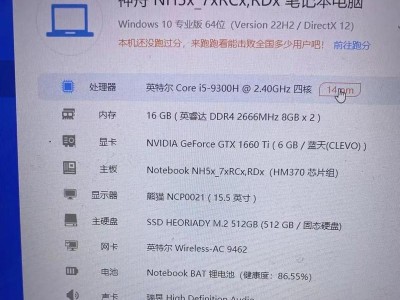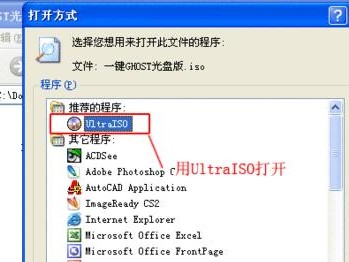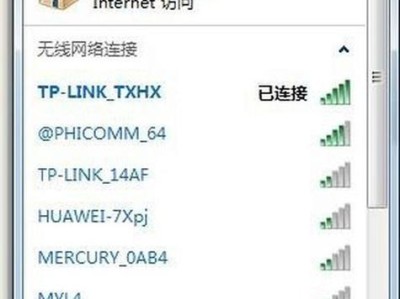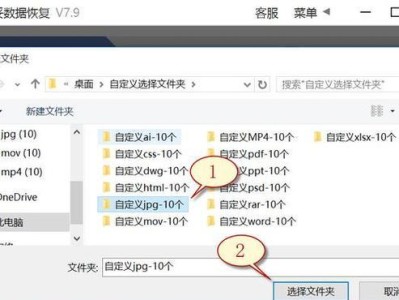随着科技的不断发展,电脑已经成为我们生活和工作中不可或缺的一部分。然而,随着时间的推移,我们的电脑可能会出现各种问题,导致系统运行缓慢、软件无法正常运行等等。这时,重新安装操作系统就是一个很好的解决办法。本文将详细介绍如何自己重装系统,让你的电脑重新焕发生机。

备份重要数据
在重装系统之前,务必要备份你的重要数据。这包括文档、照片、音乐等等。可以使用外部硬盘、云存储或者光盘等设备来进行备份,确保数据不会丢失。
准备安装介质
首先需要准备一个安装介质,可以是操作系统的安装光盘或者一个启动盘。确保这个介质是可靠的,并且与你的电脑兼容。
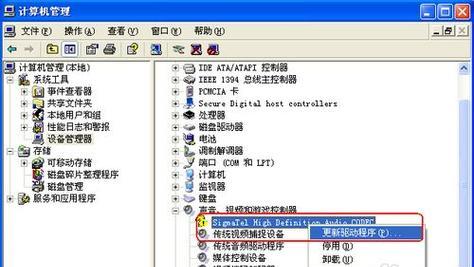
设置启动顺序
在重装系统之前,需要设置电脑的启动顺序,确保电脑能够从安装介质中启动。可以通过进入BIOS设置界面来进行相应的设置,将启动顺序调整为首先从光驱或者USB启动。
重启电脑并进入安装界面
完成启动顺序的设置后,重启电脑并按照提示进入安装界面。这通常是通过按下特定的键(如F8、F12等)来实现的。根据电脑型号的不同,可能需要选择不同的启动项。
选择安装选项
在进入安装界面后,会有一系列的选项需要选择。这包括语言、时间和货币格式等选项。根据个人需求进行选择,并点击下一步继续。

接受许可协议
在进行安装之前,需要接受操作系统的许可协议。阅读协议内容,并勾选接受协议的选项,然后点击下一步。
选择安装类型
接下来需要选择安装类型,通常有两个选项:新安装或者升级。如果你要清空整个硬盘并重新安装系统,选择新安装。如果你只想更新当前系统,选择升级。
选择安装位置
在选择安装类型后,需要选择安装位置。如果你的电脑只有一个硬盘,那么默认的位置就是正确的。如果你有多个硬盘或者分区,选择一个合适的位置来进行安装。
等待系统安装
完成前面的设置后,系统会开始进行安装。这个过程可能需要一些时间,取决于你的电脑性能和操作系统的大小。耐心等待,不要中途进行任何操作。
设置个人首选项
当系统安装完成后,会要求你设置一些个人首选项,如电脑名称、用户名和密码等等。根据个人需要进行设置,并点击下一步。
更新驱动和软件
一旦进入系统桌面,第一件事情就是更新驱动和安装所需的软件。这可以提高系统的稳定性和性能,并确保所有设备都能正常运行。
恢复备份数据
在重装系统之前备份的数据可以在这一步进行恢复。通过外部硬盘或者云存储等设备将数据导入到新系统中,确保你的重要文件可以继续使用。
安装必要的软件
除了恢复备份数据外,还需要安装其他必要的软件,如办公套件、杀毒软件等。这些软件可以提供你日常工作和娱乐所需的功能。
优化系统设置
在安装完所需软件后,可以对系统进行一些优化设置,以提高系统的性能。这包括关闭自启动程序、清理不必要的文件等等。
享受全新系统
经过以上步骤,你已经成功完成了自己重装系统的过程。现在,你可以享受全新系统带来的稳定性和速度了。记得定期备份重要数据,避免再次出现问题。
通过本文的步骤,你可以轻松地自己重装系统。备份数据、准备安装介质、设置启动顺序、进入安装界面、选择安装选项、接受许可协议、选择安装类型、选择安装位置、等待系统安装、设置个人首选项、更新驱动和软件、恢复备份数据、安装必要的软件、优化系统设置,最终享受全新系统的稳定性和速度。